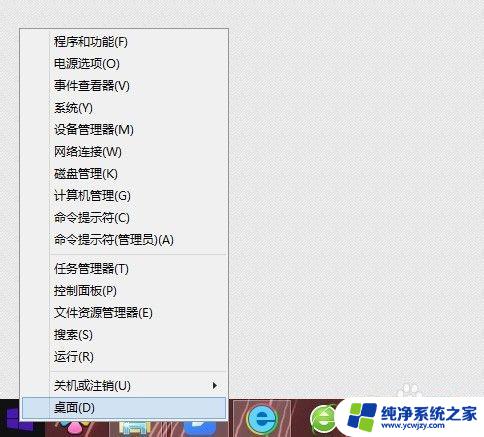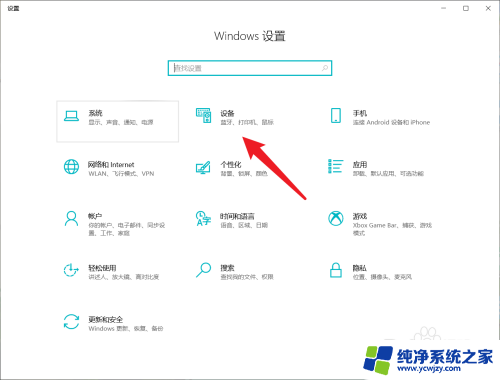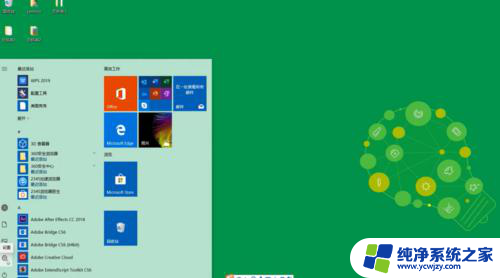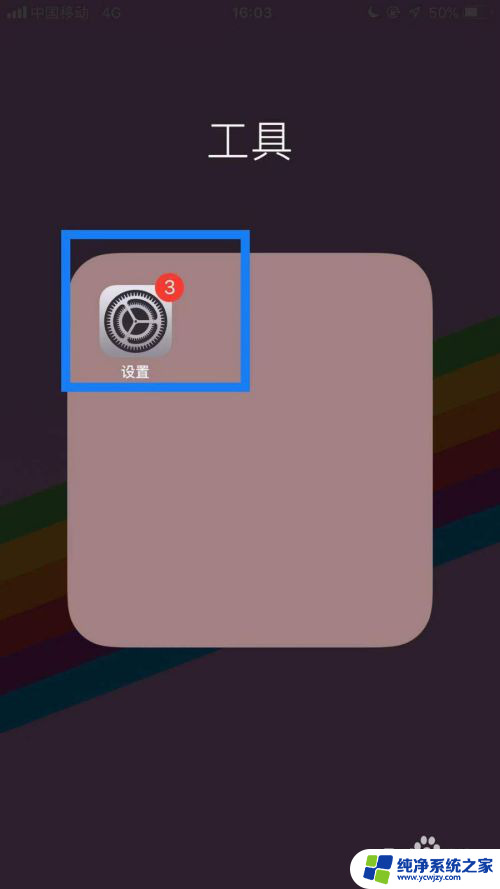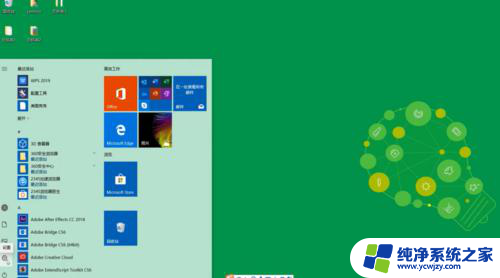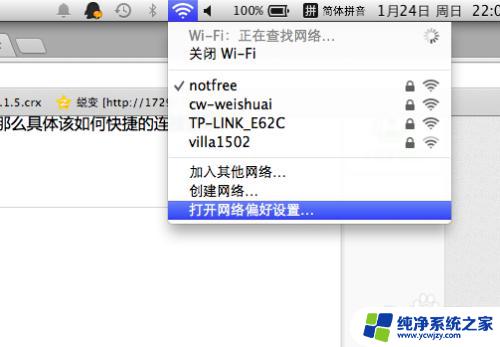电脑怎么显示其他设备连接 Windows 10 如何连接蓝牙设备
更新时间:2024-03-11 16:02:08作者:xiaoliu
在现代科技日益发展的今天,电脑已经成为我们日常生活中不可或缺的工具,而随着电脑功能的不断升级,连接其他设备也变得愈发简便。特别是在Windows 10系统中,连接蓝牙设备更是一项十分常见的操作。通过简单的设置,用户可以轻松地将蓝牙耳机、键盘、鼠标等设备与电脑进行配对,实现更加便捷的使用体验。到底电脑怎么显示其他设备连接Windows 10,又如何连接蓝牙设备呢?接下来让我们一起来了解一下。
具体步骤:
1.在屏幕左下角搜索框中输入“设置”,点击打开“设置”。
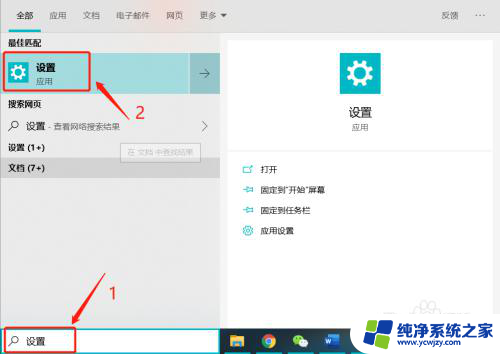
2.在设置页面中,点击“设备”。
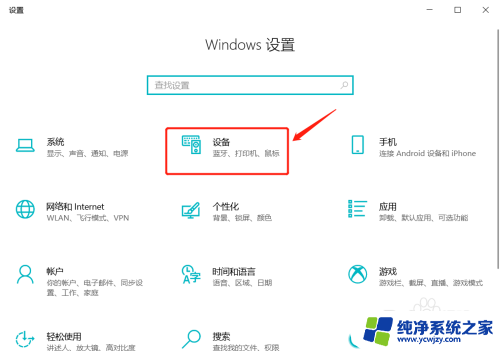
3.进入界面后,先点击左边的“蓝牙和其他设备”选项。再打开蓝牙下的按钮。
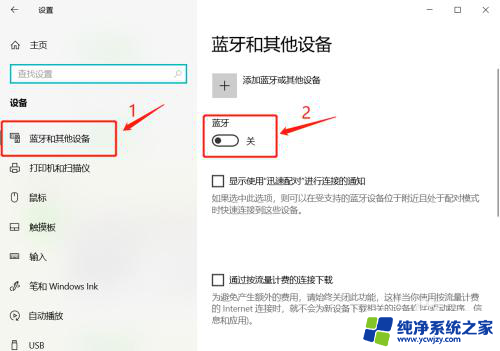
4.然后点击“添加蓝牙或其他设备”。
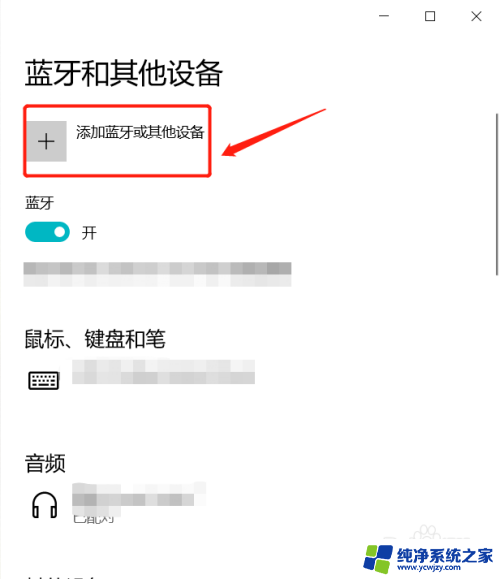
5.进入界面后,根据连接设备的属性选择合适的选项即可。
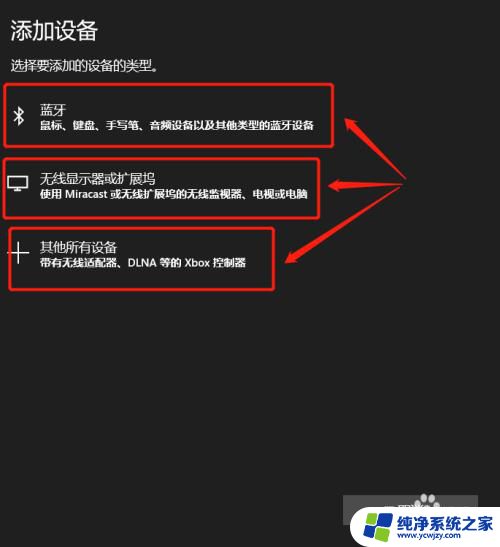
以上是关于如何显示其他设备连接的电脑的全部内容,如果有遇到相同情况的用户,可以按照小编的方法来解决。